- Computers & electronics
- Telecom & navigation
- Smartphones
- Prestigio
- MultiPad 2 ULTRA DUO 8.0 3G
- Посібник користувача
advertisement
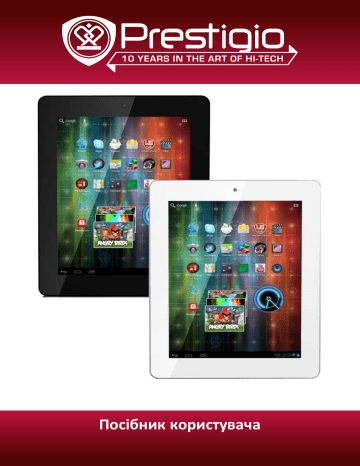
Посібник користувача
ПОСІБНИК КОРИСТУВАЧА
| MultiPad2 Ultra Duo 8.0 3G (PMP7280C3G_Duo)
1
Загальна інформація
Дорогий Клієнте, Дякуємо Вам за вибір Планшетного ПК Prestigio MultiPad2 Ultra Duo 8.0 3G (PMP7280C3G_Duo). Перш ніж розпочинати користування планшетом, будь ласка, уважно прочитайте цей посібник, щоб дізнатися про усі особливості пристрою. Будь ласка, зберігайте цей посібник і звертайтеся до нього у майбутньому у разі появи питань стосовно пристрою. Цей посібник містить інформацію про техніку безпеки, технічні дані Планшетного ПК Prestigio MultiPad2 Ultra Duo 8.0 3G(PMP7280C3G_Duo), встановлене базове програмне забезпечення, налаштування та іншу корисну інформацію, яка допоможе Вам оптимально використовувати пристрій, операційну систему Android і прикладні програми. Інформацію про значення термінів, що використовуються у цьому посібнику, можна знайти у розділі «Глосарій» у кінці цього посібника, а також за допомогою інших відкритих джерел інформації чи лінії підтримки споживачів Prestigio.
Дискламація
Оскільки продукти Prestigio постійно оновлюються та вдосконалюються, Ваш пристрій може мати дещо інший зовнішній вигляд та функції, ніж ті, що описані у цьому Посібнику Користувача. Ми доклали всіх зусиль для забезпечення точності та повноти інформації та процедур, що містяться у цьому посібнику користувача. Ми не несемо відповідальності за будь-які помилки чи упущення. Prestigio залишає за собою право без попередження вносити будь які зміни до будь-яких продуктів, що описані у цьому посібнику користувача.
Важливі правила техніки безпеки
Ваш Планшетний ПК MultiPad2 Ultra Duo 8.0 3G (PMP7280C3G_Duo)виготовлений і призначений для мобільного використання. Будь ласка, уважно прочитайте наступні правила. Це допоможе Вам безпечно користуватися пристроєм та підтримувати Планшетний ПК у хорошому робочому стані: 1. Не кладіть на MultiPad жодні предмети, оскільки вони можуть подряпати екран. 2. Захищайте MultiPad від різких перепадів температури. 3. Захищайте пристрій від дії прямих сонячних променів і джерел тепла. 4. Захищайте пристрій від вологи, пилу та диму, оскільки вони можуть його пошкодити. 5. Не допускайте контакту планшету MultiPad з активними хімічними речовинами. 6. Не кладіть MultiPad на нерівну або нестабільно поверхню. Падіння пристрою може призвести до пошкодження LCD екрану, який не покривається гарантією. 7. Запобігайте впливу сильного магнітного або електричного поля на MultiPad. 8. Захищайте свій MultiPad від ударів і надмірного тиску. 9. Температура експлуатації: Цей MultiPad повинен використовуватися лише при температурі навколишнього середовища від 0°C (32°F) до 50°C (122°F). 10. Не вставляйте у MultiPad пристрої або предмети, що не відповідають його стандартним гніздам. 11. Не користуйтеся планшетом MultiPad під дощем – він НЕ є водостійким пристроєм. Захищайте MultiPad від пилу, бруду та високої вологості. 12. Не користуйтеся планшетом MultiPad під час їзди за кермом. 13. Користуйтеся лише зарядними пристроями, що схвалені виробником. Використання неоригінальних зарядних пристроїв може спричинити пошкодження пристрою та становити загрозу Вашому здоров’ю. 14. Під час звичайного використання чи заряджання MultiPad і блок живлення можуть нагріватися. Не кладіть пристрій на м’які поверхні чи в інші місця та середовища, що можуть заважати нормальному розсіюванню тепла, спричиняючи надмірне нагрівання пристрою. Щоб запобігти дискомфорту та травмам внаслідок впливу тепла, не залишайте MultiPad на колінах чи інших частинах тіла. 15. Після зарядження планшету MultiPad відключайте його від електричної розетки. 16. Не торкайтеся екрану ручкою чи іншими гострими предметами. Очищайте сенсорний екран м’якою тканиною. Якщо треба, перед очисткою зволожіть тканину. Не користуйтеся абразивними засобами та миючими розчинами. 17. НЕ розбирайте MultiPad, ремонтувати пристрій може лише сертифікований спеціаліст сервісної служби Prestigio. 18. Вимикайте MultiPad при підключенні чи відключенні зовнішніх пристроїв, що не замінюються під час роботи. 19. MultiPad необхідно вимикати під час зльоту або посадки літака.
Інформація про гарантію
Інформацію про гарантію Ви знайдете за адресою www.prestigio.com/service. Термін експлуатації планшетного ПК MultiPad2 Ultra Duo 8.0 3G (PMP7280C3G_Duo) становить 2 роки. ПОСІБНИК КОРИСТУВАЧА
| MultiPad2 Ultra Duo 8.0 3G (PMP7280C3G_Duo)
2
Зміст
1. Огляд продуку
1.1 Комплект поставки 1.2 Огляд пристрою
2. Початок роботи
2.1 Заряджання батареї 2.2 Використання карти пам’яті
2.3 «Гаряча заміна карти пам’яті 2.4 Об’єм пам’яті
2.5 Вставляння SIM-карти
2.6 Увімкнення/вимкнення живлення 2.7 Майстер Запуску
3.2 Ярлики для додавання віджетів
3.3 Рухи пальцями 3.4 Копіювання файлів на карту пам’яті та з карти пам’яті
4.1 Зміна тону Сповіщення 4.2 Зміна шпалер
7.4 Файловий менеджер 7.5 Програми Миттєвих Повідомлень
7.7 Камера
8. Попередньо встановлені програми Prestigio
9.1 Мережа та бездротовий зв’язок 9.2 Аудіопрофілі
9.4 Стан пам'яті
9.5 Прикладні програми 9.6 Облікові записи та синхронізація
9.7 Визначення місцезнаходження 9.8 Налаштування безпеки
9.12 Доступність 9.13 Автоматичне увімкнення/вимкнення живлення
9.15 Про пристрій
10.1 Примусове завершення роботи 10.2 Відновлення заводських налаштувань 10.3 Оновлення системи
11. Глосарій Додаток. Посібник eReader Prestigio ПОСІБНИК КОРИСТУВАЧА
| MultiPad2 Ultra Duo 8.0 3G (PMP7280C3G_Duo)
3
1.
Огляд продукту
1
1.1 Комплект поставки:
MultiPad2 Ultra Duo 8.0 3G (PMP7280C3G_Duo) – 1 шт. Чохол– 1 шт. Блок живлення – 1 шт. USB-кабель – 1 шт. OTG-кабель – 1 шт. Стислий посібник – 1 шт. Повідомлення про юридичну відповідальність і безпеку – 1 шт. Гарантійний талон – 1 шт.
1.2 Огляд пристрою
Кнопки управління та комунікаційні порти:
8 5 4 2
1 Кнопка живлення
Увімкнення/вимкнення пристрою; Зупинка/активація пристрою Щоб перезавантажити, натисніть і утримуйте Заряджання / USB-з’єднання
2 Порт USB 3 4 Роз’єм для карт Micro SD Вбудований мікрофон
Для вставляння карти Micro SD Для запису звуку 9 3 SD card cover 6
5 6 Роз’єм для навушників Задня камера 7 8 9 Передня камера Збільшення / зменшення гучності Роз’єм для SIM карти
Для приєднання навушників Для фотографування Для фотографування та відеочату Для налаштування рівня гучності Для вставляння SIM-карти
ПОСІБНИК КОРИСТУВАЧА
| MultiPad2 Ultra Duo 8.0 3G (PMP7280C3G_Duo)
4
Технічні характеристики: Процесор CPU Внутрішня тактова частота CPU Дисплей Розмір дисплея Роздільна здатність дисплея Технологія дисплея Особливості дисплея Поворот екрана Графічна карта Графічний процесор Швидкість графічного процесора Пам’ять Розмір внутрішньої пам’яті Об’єм встановленої ОП Флеш-карти Характеристики телефону Технологія телефону Протоколи телефону Діапазон телефону Інтерфейси Доступні інтерфейси Wi-Fi інтерфейс Bluetooth інтерфейс HDMI інтерфейс USB інтерфейс Аудіо інтерфейс Мультимедіа Цифрова камера Підтримувані формати е-книг Підтримувані аудіоформати Підтримувані формати зображень Підтримувані відеоформати Особливості відео Особливості звуку Програмне забезпечення Операційна система Батарея Технологія батареї Ємність батареї Час програвання відео Час програвання аудіо Час роботи в режимі очікування Інша інформація Вбудовані пристрої Аксесуари в комплекті Системні вимоги Встановлені програми
Dual Core ARM Cortex A9 MTK8377 1,20 ГГц 8,0 дюймів 1024 x 768 пікселів Площинне перемикання (IPS) LCD Multi touch ємнісний сенсорний екран G-сенсор Dual Core PowerVR SGX531 1,2 ГГц 8 ГБ 1 ГБ DDR3 Підтримка карт Micro SD / Micro SDHC до 32 ГБ 3G GPRS, GSM, EDGE, HSDPA Н/З Micro SDHC, Micro SD, Micro USB 2.0, Wi-Fi, BT, SIM Card IEEE 802.11b/g/n Bluetooth НЕМАЄ 1 x Micro USB 1 x 3.5 mm mini jack
Передня
: 0,3 Мпікс /
Задня
: 2 Мпікс EPUB, PDF, TXT, FB2 MP2, MP3, WAV, WMA, APE, OGG, OGA, MP1, AAC, FLAC, M4A GIF, JPG, PNG, BMP DAT, MPG, VOB, TS, MKV, AVI, 3GP, MOV, MP4, RM, RMVB, FLV, WebM, WMV, ASF Full HD Playback Stereo Audio Playback Android 4.0 (з можливістю модернізації) Літій-іон полімерна 4600 мА * год Макс. 5 год Макс. 36 год Макс. 120 год Мікрофон, Стерео динаміки, FM радіо, GPS-ресівер, GSM Модуль, Картрідер Стислий посібник, Стильний шкіряний чохол, Адаптер живлення, Гарантійний талон, USB-кабель Apple Mac OS X 10.4 або пізніша версія, Linux 2.4.0 або пізніша версія, Microsoft Windows 2000, Microsoft Windows 7, Microsoft Windows Vista, Microsoft Windows XP Google Play, Barcode Scanner, Blue, Калькулятор, Календар, FreeNote, Stock Alert,
ПОСІБНИК КОРИСТУВАЧА
| MultiPad2 Ultra Duo 8.0 3G (PMP7280C3G_Duo)
5
Currency Converter, eBook, Music, Video, Gallery, Office Suite, Facebook, Twitter, Youtube, eReader Prestigio, SugarSync, OTA updates, Browser, E-Mail, Gmail, Google Maps, Angry Birds, Chess Free, 250+ Solitairs, Camera, Skype
Розміри та вага пристрою Ширина (мм) Висота (мм) Глибина (мм) Номінальна вага (кг) Гарантія Гарантійний термін (місяців) Температура та Вологість Температура зберігання Температура експлуатації Відносна вологість зберігання Відносна вологість експлуатації
204 158 9,3 0,453 24 місяці 0°C (32°F) ~ +60°C (140°F) 0°C (32°F) ~+40°C (104°F) 0% ~ 90%, без конденсату 0% ~ 90%, без конденсату
ПОСІБНИК КОРИСТУВАЧА
| MultiPad2 Ultra Duo 8.0 3G (PMP7280C3G_Duo)
6
2.
Початок роботи
2
2.1 Заряджання батареї
Prestigio MultiPad укомплектований вбудованою літій-іонною акумуляторною батареєю та може використовуватися тільки з оригінальними батареєю виробника та аксесуарами. Стан батареї відображається у панелі стану планшету MultiPad у нижньому правому куті головного екрану. Операційна система Android має систему визначення рівня заряду батареї та інформує користувача, якщо заряд батареї низький і пристрій необхідно підключити до адаптера живлення. Якщо Ви побачили таке повідомлення або Ваш пристрій не вмикається, під’єднайте оригінальний адаптер живлення, щоб зарядити свій пристрій. Вставте один кінець адаптера живлення у відповідний роз’єм пристрою, а другий – в електричну розетку. Щоб продовжити термін експлуатації батареї, зачекайте, поки батарея зарядиться повністю. Після розпакування, будь ласка, повністю зарядіть свій новий пристрій.
[Примітка]:
якщо під час заряджання пристрій теплий або гарячий – це нормальне явище, Ви можете нормально ним користуватись – просто дотримуйтесь відповідних правил техніки безпеки. Будь ласка, візьміть до уваги, що літій-іонна батарея вважається розхідним матеріалом планшету MultiPad, її номінальна потужність може скоротитися на 50% протягом перших двох років від дати придбання; таке зниження потужності не є дефектом і не покривається гарантією.
2.2 Використання карти пам’яті
Ваш новий Планшетний ПК MultiPad2 Ultra Duo 8.0 3G (PMP7280C3G_Duo) обладнаний роз’ємом для карт Micro SD, що дозволяє збільшити доступну пам’ять пристрою. Він підтримує формати карт Micro SD/ Micro SDHC об’ємом до 32 ГБ. Належне функціонування карт пам’яті більшого об’єму не гарантується.
Вставляння карт Micro SD/SDHC:
Пристрій підтримує карти micro SD/SDHC. Щоб вставити карту Micro SD, поверніть конектор карти до передньої сторони пристрою, а сторону карти з написом – до задньої сторони пристрою. Щоб отримати доступ до файлів на карті пам’яті, виберіть значок
Браузер Файлів
і натисніть
SDКарта
.
[Примітка]:
Коли Ви уже працюєте з файлом, що записаний на карті micro SD, будь ласка, не виймайте її, оскільки це може призвести до несправної роботи пристрою. Не вставляйте та не виймайте карту SD, коли пристрій увімкнений. Вставляйте або виймайте карту SD, коли пристрій вимкнений.
ПОСІБНИК КОРИСТУВАЧА
| MultiPad2 Ultra Duo 8.0 3G (PMP7280C3G_Duo)
7
Крок 1. Зніміть кришку Невірно Крок 2. Вставте карту SD Вірно ● ●
Перегляд файлів на карті пам’яті
Для перегляду файлів Ви можете скористатися одним із наступних способів: Виберіть значок “
Провідник
”, щоб переглянути файли, записані на карті пам’яті; Також Ви можете встановити та запустити іншу програму перегляду файлів.
Виймання карти пам’яті
Для уникнення втрати або пошкодження даних, щоб вийняти карту пам’яті, припиніть використовувати файли/програми, що зберігаються на ній, після чого натисніть
Налаштування
>
Пам’ять
>
Відключити карту SD
. Щоб вийняти карту пам’яті, легко натисніть на край карти, щоб розблокувати запобіжник, і вийміть карту з роз’єму.
[Примітка]:
1.
2.
При вставленні карти переконайтесь у її правильній орієнтації. Для уникнення можливих проблем у роботі карти пам’яті або її несумісності з вашим планшетом MultiPad рекомендується використовувати найпопулярніші бренди карт пам’яті. Ніколи не користуйтесь пошкодженими або тріснутими картами пам’яті, оскільки вони можуть пошкодити MultiPad або призвести до втрати даних.
2.3 «Гаряча заміна» карти пам’яті
Будь ласка, не виконуйте «гарячу заміну» карти пам’яті під час використання або перегляду файлів, що на ній записані.
Наприклад, коли ви використовуєте Музичний/Відеоплеєр/Галерею, карта пам’яті та файли можуть пошкодитися, якщо карту пам’яті вийняти без належної підготовки. Детальна інформація про вставляння/виймання карти пам’яті наведена у розділі
2.2 Використання карти пам’яті
.
2.4 Об’єм пам’яті
Об’єм вбудованої флеш-пам’яті становить 4 ГБ. Пристрій складається з двох секцій: оперативної пам’яті та пам’яті типу NAND. Пам’ять розділена на секції для зберігання прикладних програм, налаштувань і даних користувача. Частина пам’яті резервується для системних ресурсів і є недоступною для користувача. Точний об’єм доступної пам’яті залежить від версії мікропрограмного забезпечення. MultiPad підтримує зовнішню пам’ять – карти micro SD об’ємом до 32 ГБ.
ПОСІБНИК КОРИСТУВАЧА
| MultiPad2 Ultra Duo 8.0 3G (PMP7280C3G_Duo)
8
2.5 Вставляння SIM-карти
MultiPad обладнаний роз’ємом, що дозволяє вставити SIM-карту, як показано нижче: Вірно SIM карта Невірно Крок 1. Зніміть кришку Крок 2. Вставте SIM карту Щоб вставити SIM-карту, поверніть її металевою стороною до передньої сторони пристрою і вставте її у пристрій стороною з трикутним зрізом. Щоб вийняти SIM-карту, легко натисніть на край карти, щоб розблокувати запобіжник, і вийміть карту з роз’єму.
[Примітка]
: 1. Не вставляйте та не виймайте SIM-карту, коли пристрій увімкнений.Вставляйте та виймайте SIM карту, коли пристрій вимкнений. 2. Пристрій підтримує лише карти описано вище, та увімкнути MultiPad.
3G
(тільки WCDMA). 3G-модуль не підтримує «гаряче» встановлення SIM-карти. Вам необхідно повністю вимкнути MultiPad, вставити SIM-карту, як
2.6 Увімкнення/вимкнення живлення
1.
Увімкнення:
коли батарея достатньо заряджена, натисніть і утримуйте Кнопку Живлення, щоб увімкнути пристрій. 2.
Вимкнення:
щоб вимкнути пристрій, натисніть і утримуйте Кнопку Живлення близько 3 секунд, після чого у спливаючому меню виберіть
Вимкнення живлення
. 3.
Блокування екрану:
щоб погасити екран для збереження заряду акумулятора, коротко натисніть Кнопку Живлення. Щоб заблокувати екран, ще раз коротко натисніть Кнопку Живлення. Після розблокування пристрій відновить відображення екрану перед блокуванням.
2.7 Майстер Запуску
Майстер Запуску Prestigio
супроводжуватиме Вас під час початкового налаштування планшету MultiPad. Він відкривається під час першого запуску та складається з кількох кроків. Наступна інформація допоможе Вам уникнути проблем на цьому етапі. Екран
Привітання
дозволяє Вам вибрати бажану мову операційної системи PrestigioMultiPad. Натисніть кнопку “Змінити мову”, щоб перейти до списку доступних мов. У цьому списку можна вибрати потрібну мову, після чого Ви повернетеся назад до екрану Привітання. Натисніть Далі, прочитайте та прийміть умови Ліцензійної угоди з кінцевим користувачем (EULA), щоб продовжувати. Будь ласка, зауважте, що у разі відмови прийняти умови EULA (кнопка Відхилити), Ви не зможете продовжити процедуру активації пристрою.
ПОСІБНИК КОРИСТУВАЧА
| MultiPad2 Ultra Duo 8.0 3G (PMP7280C3G_Duo)
9
Екран
Мови Вводу для Клавіатури
дає користувачам можливість вибирати необхідні розкладки Клавіатури Android.
ПОСІБНИК КОРИСТУВАЧА
| MultiPad2 Ultra Duo 8.0 3G (PMP7280C3G_Duo)
10
Ви можете вибирати між кількома розкладками (наприклад, English (US) і German), позначаючи відповідні поля. Натисніть і , щоб продовжити. Екран
Дата і Час
використовується для налаштування точного Часового Поясу. За замовчуванням MultiPad намагається отримати інформацію про час із серверів часу в Інтернеті. Якщо у даний момент Ви не маєте доступу до Інтернету, Ви можете скористатися кнопкою Додаткові Опції, вимкнути опцію Автоматичні дата і час та встановити час вручну.
ПОСІБНИК КОРИСТУВАЧА
| MultiPad2 Ultra Duo 8.0 3G (PMP7280C3G_Duo)
11
Натисніть кнопку
Далі,
щоб перейти до
Екрану Wi-Fi-з’єднання
. Щоб підключитися до мережі Wi-Fi, натисніть кнопку
Конфігурація Wi-Fi
, виберіть зі списку назву бездротової мережі та введіть її пароль у меню:
ПОСІБНИК КОРИСТУВАЧА
| MultiPad2 Ultra Duo 8.0 3G (PMP7280C3G_Duo)
12
Ви можете вибрати опцію загрози безпеці.
Показувати Пароль,
щоб відображати його, але врахуйте можливі Після успішного підключення у панелі стану з’явиться іконка Wi-Fi підключено . Натисніть і , щоб продовжити.
Екран Програми третіх сторін
дозволяє клієнту завантажувати програми, що підвищують функціональність планшета MultiPad. Залежно від конкретної версії мікропрограмного забезпечення доступні наступні опції. Інструмент ОС Android за замовчуванням:
Не встановлювати,
запуститься послідовність інсталяції.
Програми третіх сторін
. За допомогою цієї опції (див. скріншот нижче) користувач може встановити заздалегідь завантажений контент, клацнувши кнопку Встановити, або пропустити крок встановлення програм третіх сторін. Якщо вибрати опцію майстер автоматично перейде до останнього екрану. В іншому випадку
ПОСІБНИК КОРИСТУВАЧА
| MultiPad2 Ultra Duo 8.0 3G (PMP7280C3G_Duo)
13
Інсталятор Prestigio
. Альтернативно замість стандартного майстра встановлення програм третіх сторін можна запустити
ПОСІБНИК КОРИСТУВАЧА
| MultiPad2 Ultra Duo 8.0 3G (PMP7280C3G_Duo)
14
Ця утиліта має більше функцій порівняно із встановленою за замовчуванням утилітою Програми третіх сторін. Вона забезпечує користувача кращими інструментами для управління попередньо завантаженими програмами та іграми.
Інсталятор Prestigio
сканує MultiPad для пошуку файлів інсталяції, що були завантажені у процесі виробництва, та відображає список знайдених програм. Крім того, він забезпечує клієнтові можливість пошуку програм та ігор для конкретної моделі та регіону в онлайн базі даних Prestigio. Щоб скористатися цією опцією, натисніть кнопку
Перевірити онлайн зараз
. У списку відобразиться назва програми, а також її короткий опис і розмір файлу завантаження. Позначте бажані програми та торкніться кнопки успішної інсталяції Майстер автоматично перейде до екрану
Завантажити та Інсталювати Подяки
: . Після того, як ви погодитесь з умовами Юридичного застереження, розпочнеться інсталяція. Після що вам сподобається. Дякуємо!
OK
і розпочати користування планшетом MultiPad. Сподіваємося,
ПОСІБНИК КОРИСТУВАЧА
| MultiPad2 Ultra Duo 8.0 3G (PMP7280C3G_Duo)
15
3.Головний екран
3
Головний екран – це Ваша стартова точка для доступу до усіх функцій Вашого пристрою. На ньому відображаються значки програм, віджети, ярлики та інші функції. Головний екран можна персоналізувати за допомогою різноманітних шпалер і віджетів, відображаючи бажані елементи. Див. Розділ
Персоналізація
цього посібника. Коли Ви розпочинаєте роботу з пристроєм, з’являється Головний екран.
Режим очікування
Для збереження заряду батареї Режим очікування переводить Ваш пристрій у стан низького енергоспоживання з вимкненим дисплеєм. Коли пристрій перебуває в Режимі очікування, Ви можете отримувати повідомлення.
[Примітка]
: За замовчуванням пристрій автоматично переходить у режим очікування, якщо з ним не виконувати жодних дій протягом 2 хвилин. За допомогою меню
Налаштування-Пристрій Дисплей-Очікування
Ви можете змінити цей інтервал або взагалі вимкнути автоматичний перехід у режим очікування.
Вихід з режиму очікування
Щоб вивести пристрій з режиму очікування вручну, натисніть Кнопку Живлення. Після цього з’явиться Блокування Екрану.
Розблокування екрану
Натисніть і утримайте значок замка та проведіть вперед.
ПОСІБНИК КОРИСТУВАЧА
| MultiPad2 Ultra Duo 8.0 3G (PMP7280C3G_Duo)
16
Будь ласка, зауважте, що залежно від напряму, в якому ви проводите значок розблокування, Ви можете просто розблокувати MultiPad та перейти до Головного екрану, або запустити програму Камера . В іншому випадку запуститься послідовність інсталяції.
У меню
Налаштування-Персональні-Безпека-Безпека Екрану – Блокування Екрану
користувач може вибрати інший спосіб розблокування, наприклад, за допомогою PIN-коду, камери – FaceUnlock, Узору тощо
.
Перегляд Головного екрану
Ви можете перейти до розширеного Головного екрану, провівши пальцем по екрану горизонтально, щоб перейти до лівої чи правої сторони Головного екрану. Щоб переглянути усі програми Вашого пристрою, натисніть на значок .
ПОСІБНИК КОРИСТУВАЧА
| MultiPad2 Ultra Duo 8.0 3G (PMP7280C3G_Duo)
17
3.1 Стан і сповіщення Значки стану і сповіщень, які можуть з’являтися.
Панель стану містить різну інформацію, наприклад, час і дату, стан акумулятора, стан бездротових мереж, активні сповіщення ОС Android або встановлених програм і т.д. Коли програма запущена, у зоні сповіщень з’явиться відповідний значок сповіщення. Нижче описані значки, які часто з’являються: Значки стану та їх значення Натисніть, щоб перейти до Головного екрану Назад Перегляд програм, які нещодавно використовувалися Значок Меню Android debug bridge активований Підключено до мережі Wi-Fi та відображає силу сигналу Увімкнено Bluetooth Увімкнено GPS (послуги визначення місцезнаходження) Облікові записи та синхронізація Дисплей (яскравість) Стан акумулятора Значки сповіщень та їх значення Нове повідомлення Gmail (GoogleMail) Нове повідомлення електронної пошти Музичний плеєр продовжує роботу Відеоплеєр Вставлена карта SD Підключено через USB Налаштування
ПОСІБНИК КОРИСТУВАЧА
| MultiPad2 Ultra Duo 8.0 3G (PMP7280C3G_Duo)
18
Як відкрити панель сповіщень
Якщо в панелі стану з’являється новий значок сповіщення, торкніться та утримуйте панель стану, а потім проведіть пальцем вверх, щоб відкрити Панель Сповіщень: Якщо у Вас кілька сповіщень, необхідно прокрутити екран вниз, щоб переглянути більше сповіщень. У панелі сповіщень є ярлики для швидкого доступу до вкладок
Налаштування
та
Wi-Fi
.
Як закрити панель сповіщень
Просто натисніть кнопку Назад на панелі пристрою.
ПОСІБНИК КОРИСТУВАЧА
| MultiPad2 Ultra Duo 8.0 3G (PMP7280C3G_Duo)
19
3.2 Ярлики для Додавання віджетів
Віджети виводять візуальну важливу інформацію та медіа-контент безпосередньо на Головний екран. Для Вашої зручності деякі віджети уже додані на Головний екран. Ви можете додати більше віджетів, вибираючи серед доступних, або завантажити додаткові віджети.
Додавання віджету на Головний екран
Щоб додати віджети на Головний екран: Натисніть нижче на Головному екрані, щоб перейти до інтерфейсу усіх програм, як показано - Натисніть - Виберіть один елемент. Торкніться та утримуйте палець на віджеті. Виберіть бажане місце для віджета на Головному екрані.
[Примітка]
: Вибираючи місце для віджета, Ви можете переключати частини Головного екрану, утримуючи віджет і проводячи пальцем ліворуч і праворуч Головного екрану.
ПОСІБНИК КОРИСТУВАЧА
| MultiPad2 Ultra Duo 8.0 3G (PMP7280C3G_Duo)
20
Приклади Віджетів:
Видалення віджета з Головного екрану
Щоб видалити віджет, торкніться і утримуйте віджет, поки у верхній частині екрану не з’явиться значок “X Видалити” або “X”, перетягніть віджет на нього таким чином, щоб віджет, який Ви бажаєте видалити, став червоним, і відпустіть палець.
3.3 Рухи пальцями
Клацання:
Коли Ви хочете ввести текст за допомогою клавіатури, вибрати елемент екрану, наприклад, програму чи іконки налаштувань, або торкнутися кнопки екрану, просто натисніть на них пальцем.
Торкання й утримання:
Щоб відкрити опції, які доступні для елемента (наприклад, контакт або посилання на веб-сторінці), просто торкніться і утримуйте елемент.
Ковзання або проведення:
Ковзнути або провести означає провести пальцем по екрану вертикально або горизонтально.
Перетягування:
Перед початком перетягуванням торкніться об’єкта. Під час перетягування не відпускайте палець, поки не досягнете бажаного положення.
Поворот:
У більшості екранів ви можете автоматично змінити орієнтацію екрана з портретного на пейзажний, повертаючи пристрій убік. Під час введення тексту ви можете повернути пристрій убік, щоб відкрити більшу клавіатуру. Більш детальна інформація наведена у розділі Налаштування.
ПОСІБНИК КОРИСТУВАЧА
| MultiPad2 Ultra Duo 8.0 3G (PMP7280C3G_Duo)
21
3.4 Копіювання файлів на карту пам’яті та з карти пам’яті
Для персоналізації свого пристрою Ви можете копіювати на MultiPad музику, фото/зображення та інші файли. 1. Приєднайте свій пристрій до USB-порту комп’ютера за допомогою кабеля USB. 2. Коли на панелі сповіщень з’явиться значок , відкрийте панель сповіщень і натисніть на значок
Підключено через USB –
з’явиться наступний екран: 3. Натисніть , прочитайте повідомлення, натисніть “OK” і коли значок сповіщення стане жовтим, це означає, що комп’ютер розпізнав Ваш пристрій як зовнішній диск; Знайдіть зовнішній диск і відкрийте його. Виконайте одну з наступних операцій: Скопіюйте файли з комп’ютера у кореневу папку карти пам’яті. Скопіюйте файли з карти пам’яті у папку на вашому комп’ютер або робочий стіл комп’ютера. 4. Після копіювання файлів, можете вимкнути USB. Щоб це зробити, якщо Ви хочете залишити свій пристрій підключеним до комп’ютера та мати можливість переглядати вміст його карти пам’яті через Android, відкрийте Панель сповіщень і натисніть . В іншому випадку, якщо Ви хочете фізично відключити пристрій від комп’ютера, будь ласка, від’єднайте зовнішній диск (тобто свій пристрій), за правилами безпечного відключення пристрою, що передбачені операційною системою вашого комп’ютера. 5. Від’єднайте свій пристрій від комп’ютера.
ПОСІБНИК КОРИСТУВАЧА
| MultiPad2 Ultra Duo 8.0 3G (PMP7280C3G_Duo)
22
4. Персоналізація
4
4.1 Зміна тону Сповіщення
Виберіть один з доступних тонів сповіщення на Вашому пристрої. Також Ви можете завантажити або скопіювати тони сповіщень або мелодії на карту пам’яті пристрою та вибрати для використання у якості тону сповіщення. Щоб дізнатися, як можна скопіювати файли на карту пам’яті, див. розділ “Копіювання файлів на карту пам’яті та з карти пам’яті ”. 1.
На Головному екрані натисніть Налаштування> Пристрій> Аудіопрофілі> Загальні> Сповіщення за замовчуванням. 2.
Натисніть на тон сповіщення, який Ви бажаєте використовувати. Під час вибору прозвучить 3.
невелика частина тону сповіщення. Натисніть
OK
.
4.2 Зміна шпалер
Персоналізація шпалер Головного екрану за допомогою улюблених фотографій – це швидкий і простий спосіб змінити стиль Вашого пристрою та надати йому нового вигляду. Перегляньте колекцію шпалер Вашого пристрою або виберіть одну з фотографій, які Ви зробили за допомогою фотоапарата. Щоб змінити шпалери Вашого Головного екрану або екрану блокування: 1.
На Головному екрані торкніться та утримуйте палець на пустому місці. З’явиться меню
Виберіть шпалери з
.
[Примітка]
: Щоб викликати меню
Виберіть шпалери з
, можна також клацнути > Налаштування>Дисплей>Шпалери. 2.
Виберіть джерело та шпалери, які Ви бажаєте застосувати. Виконайте одну з наступних операцій: Натисніть
Галерея,
щоб вибрати зображення/фотографію, яку ви зробили за допомогою камери, або скопіювали на карту пам’яті. Натисніть
Обрізати,
фотографію/зображення та встановити вирізане зображення у якості шпалер. щоб вирізати Натисніть на галерею Шпалери
,
щоб вибирати серед попередньо встановлених шпалер, а потім натисніть
Встановити шпалери
. Натисніть на галерею Живі
Шпалери,
щоб вибирати серед попередньо встановлених живих шпалер, а потім натисніть
Встановити шпалери
.
ПОСІБНИК КОРИСТУВАЧА
| MultiPad2 Ultra Duo 8.0 3G (PMP7280C3G_Duo)
23
4.3 Персоналізація Головного екрану за допомогою папок
Використовуйте папки для групування подібних програм та інших ярликів, щоб Ваш Головний екран був акуратний і організований.
4.3.1. Додавання папок на Головний екран
Торкніться і утримуйте ярлик програми та перетягніть його на інший ярлик, щоб створити папку для програм, які Ви хочете зберігати разом, після чого відпустіть палець, щоб закінчити створення папки. У нову папку можна перетягнути ярлик будь-якої іншої програми.
Щоб перейменувати папку:
1.
Натисніть на папку, щоб відкрити її. 2.
3.
Натисніть на
Папку без назви,
щоб викликати клавіатуру. Введіть нову назву папки, після чого натисніть Ввести (Enter).
4.3.2. Видалення папок з Головного екрану
Натисніть на папку, яку Ви хочете видалити, щоб відкрити її. По черзі торкайтеся та утримуйте ярлики програм у папці та перетягуйте їх з папки. Коли у папці залишиться лише один ярлик програми, папка буде автоматично видалена.
[Примітка]
: Під час операцій з папками ярлики програм не видаляються.
4.4 Упорядкування віджетів і ярликів на Головному екрані
Упорядкуйте віджети та ярлики на Головному екрані, щоб отримати простір для додавання на Головний екран нових елементів.
4.4.1. Переміщення віджета або ярлика
1.
2.
Легко торкніться та утримуйте віджет або ярлик, який Ви бажаєте перемістити. Навколо віджета або ярлика з’явиться синя рамка. Не відпускайте палець. Перетягніть віджет або ярлик на нове місце на екрані. 3.
Зробіть паузу на лівому або правому краю екрану, щоб перетягнути віджет або ярлик на іншу панель Головного екрану. Коли віджет або ярлик буде знаходитися там, де потрібно, відпустіть палець. Якщо Ви відпустили палець, і з’явилося повідомлення, що для розміщення віджета або ярлика немає місця, перетягніть його праворуч або ліворуч на іншу панель Головного екрану.
4.4.2. Видалення ярликів
Щоб видалити ярлик, торкніться та утримуйте ярлик, поки у верхній частині екрану не з’явиться значок “X Видалити” або “X”, перетягніть ярлик на нього, щоб ярлик, який Ви бажаєте видалити, став червоним, і відпустіть палець.
ПОСІБНИК КОРИСТУВАЧА
| MultiPad2 Ultra Duo 8.0 3G (PMP7280C3G_Duo)
24
5. Перегляд веб-сторінок
За допомогою браузера користувач може підключитися до Інтернету. Натисніть на значок браузера на Головному екрані, щоб відкрити його:
5
За допомогою клавіатури в рядку адреси введіть URL (адресу веб-сторінки) або слово для пошуку. Будь ласка, зауважте, що браузер підтримує вкладки, на свій вибір Ви можете відкрити кілька вкладок в одному вікні браузера, переключатися між ними одним дотиком або закривати вкладки. Торкніться Торкніться , щоб відкрити нову вкладку. , щоб закрити вкладку. Цей значок дозволяє вам перезавантажити активну сторінку. Щоб вийти з програми браузера, просто натисніть кнопку Назад .
ПОСІБНИК КОРИСТУВАЧА
| MultiPad2 Ultra Duo 8.0 3G (PMP7280C3G_Duo)
25
6. Управління програмами
6
Ви можете персоналізувати MultiPad та розширити його функціональність, встановлюючи різноманітні безкоштовні та платні програми – від програм для підвищення продуктивності до розважальних програм та ігор. Коли Ви знайшли бажану програму, Ви можете її легко завантажити та встановити на своєму планшеті MultiPad за допомогою всього кількох наступних кроків:
Як інсталювати програми ОС Android
1.
Натисніть на Головному екрані, щоб перейти до інтерфейсу усіх програм. Запустіть програму
Play Store
. 2.
Під час першого запуску програма PlayStore попросить Вас залогуватися або зареєструвати новий обліковий запис. Введіть свій E-mail і пароль, якщо у Вас уже є обліковий запис Google. В іншому випадку натисніть Створити обліковий запис і виконайте інструкції. 3.
Після залогування Ви матимете можливість здійснювати пошук, завантажувати та інсталювати програми з PlayStore. Деякі програми є безкоштовними, тоді як інші можуть вимагати оплати кредитною картою. 4.
Скористайтесь інтерфейсом PlayStore для інсталяції програми на свій пристрій.
ПОСІБНИК КОРИСТУВАЧА
| MultiPad2 Ultra Duo 8.0 3G (PMP7280C3G_Duo)
26
Як деінсталювати програми ОС Android
Щоб деінсталювати програму: 1.
Перейдіть до меню
Налаштування
>
Програми
>
Завантажені
. 2.
Натисніть на програму, яку бажаєте деінсталювати. 3.
У спливаючому меню натисніть
Деінсталювати
та
OK
.
[Примітка]
: Також можна скористатися альтернативним методом деінсталяції: перейдіть до списку програм, торкніться програми, яку бажаєте деінсталювати, утримуйте її та перетягніть до значка “Деінсталювати”, що знаходиться у верхній частині дисплея.
ПОСІБНИК КОРИСТУВАЧА
| MultiPad2 Ultra Duo 8.0 3G (PMP7280C3G_Duo)
27
7. Стандартні програми
7
7.1 Музичний плеєр
Насолоджуйтесь прослуховуванням на планшеті MultiPad пісень і музики за допомогою Музичного плеєра. Перш, ніж використовувати для відтворення музики Музичний плеєр, Вам треба скопіювати музичні файли на карту пам’яті. Інформація про те, як копіювати файли, наведена у розділі
“Копіювання файлів на карту пам’яті та з карти пам’яті”
. Підтримувані формати аудіо наведені вище у розділі Технічні характеристики планшета MultiPad. Перейдіть на Головний екран і торкніться значка
Програвати Музику
екран:
.
З’явиться наступний
ПОСІБНИК КОРИСТУВАЧА
| MultiPad2 Ultra Duo 8.0 3G (PMP7280C3G_Duo)
28
Ваша музика організована за різними категоріями, такими як Виконавці, Пісні та Альбоми. Натисніть на одну з вкладок категорій, щоб переглянути категорію. Виберіть пісню зі списку відтворення та натисніть на неї, щоб розпочати програвання: Натисніть, щоб перейти до попереднього запису Натисніть, щоб відтворити, призупинити або відновити відтворення запису Натисніть, щоб перейти до наступного запису Натисніть, щоб переключатися між наступними режимами повторення: повторити усі записи, повторити поточний запис, не повторювати Натисніть, щоб програвати поточний список відтворення у довільному порядку Зараз відтворюється Коли Ви слухаєте музику, а екран вимикається, Ви можете керувати гучністю відтворення музики за допомогою кнопок пристрою Збільшення/Зменшення Гучності.
ПОСІБНИК КОРИСТУВАЧА
| MultiPad2 Ultra Duo 8.0 3G (PMP7280C3G_Duo)
29
7.2 Відеоплеєр
Натисніть значок запуску програм на Головному екрані, а потім натисніть значок Відеоплеєра , щоб перейти до наступного інтерфейсу: Щоб розпочати відтворення файлу відео, двічі натисніть на нього. Щоб вийти з екрану відтворення відео, торкніться значка Назад на панелі стану.
ПОСІБНИК КОРИСТУВАЧА
| MultiPad2 Ultra Duo 8.0 3G (PMP7280C3G_Duo)
30
7.3 Галерея
Використовуйте Галерею для перегляду зображень і відтворення відео, які Ви зняли за допомогою Камери, завантажили або скопіювали на карту SD. Ви може виконувати прості операції редагування зображень і встановлювати їх як шпалери або зображення контакту. Також Ви можете ділитися своїми зображеннями та відео з друзями. На Головному екрані натисніть значок запуску програм , а після цього – значок Галерея . Для полегшення перегляду фотографії та відео автоматично класифікуються. Запуститься програма Галерея і з’явиться наступний інтерфейс:
Перегляд і редагування зображень/фотографій
Натисніть на альбом, щоб відкрити та переглянути його вміст; цей значок знаходиться у верхньому правому куті екрана; він дозволяє переглядати усі фотографії/зображення у режимі показу слайдів.
ПОСІБНИК КОРИСТУВАЧА
| MultiPad2 Ultra Duo 8.0 3G (PMP7280C3G_Duo)
31
Виберіть зображення, щоб переглянути його у повноекранному режимі; перетягуйте ліворуч або праворуч, щоб переглянути наступне або попереднє зображення з альбому; зведіть або розведіть пальці, щоб зменшити або збільшити масштаб вибраної фото/зображення. - ця кнопка дозволяє Вам ділитися зображенням із друзями за допомогою електронної пошти, соціальних мереж Twitter, Facebook тощо. Щоб видалити вибрані файли, використовуйте значок . Натисніть - спливе наступне меню управління: - запускає перегляд усіх зображень альбому в режимі показу слайдів;
ПОСІБНИК КОРИСТУВАЧА
| MultiPad2 Ultra Duo 8.0 3G (PMP7280C3G_Duo)
32
- для редагування вибраного зображення. Коли масштаб зображення збільшений, перетягуйте зображення, щоб переглянути частини, яких не видно. Коли масштаб зображення допасований до розміру екрану, перетягуйте ліворуч або праворуч, щоб переглянути наступне або попереднє зображення альбому. або використовуються для повертання зображення/фотографії на 90° проти годинникової стрілки або за годинниковою стрілкою; Якщо клацнути по значку обрізання: , то на зображення/фотографії з’явиться наступний прямокутник Щоб перемістити рамку обрізання, торкніться екрана всередині рамки та перетягніть її; щоб змінити розміри рамки обрізання у довільній пропорції, перетягуйте її за край; щоб пропорційно змінити всі розміри рамки, торкніться кута рамки обрізання та перетягніть його. Щоб зберегти копію обрізаного зображення, натисніть зображення залишиться на карті пам’яті SD. . Вихідна (необрізана) версія - для встановлення поточного зображення/фото як шпалер; - для перегляду детальної інформації про поточне зображення/фото.
ПОСІБНИК КОРИСТУВАЧА
| MultiPad2 Ultra Duo 8.0 3G (PMP7280C3G_Duo)
33
7.4 Файловий менеджер Опис Файлового менеджера
Щоб переглянути усі програми Вашого пристрою, натисніть значок Менеджер, натисніть значок Провідника : . Щоб відкрити Файловий
Керування файлами
У вищенаведеному екрані Ви можете здійснювати навігацію по пристрою та здійснювати операції з файлами, що знаходяться та внутрішньому диску та на карті пам’яті: копіювати/вставляти, видаляти, переміщувати та перейменовувати файли та папки, а також надсилати їх через Bluetooth, електронну пошту чи Skype. Натисніть на один з елементів і не відпускайте палець кілька секунд, поки на з’явиться наступний екран:
ПОСІБНИК КОРИСТУВАЧА
| MultiPad2 Ultra Duo 8.0 3G (PMP7280C3G_Duo)
34
7.5 Програми Миттєвих Повідомлень
Ви можете завантажити з GooglePlay та інсталювати на свій пристрій такі програми для чату, як Skype, Fring, ICQ, тощо.
7.6 Електронна пошта
На Головному екрані натисніть значок запуску програм значок Email/Gmail, щоб запустити програму. , щоб відобразити усі значки, натисніть За допомогою планшета Prestigio MultiPad Ви можете: 1.
2.
3.
Створювати облікові записи пошти Створювати нові листи Отримувати та надсилати листи 4.
Завантажувати або відкривати вкладені файли
7.7 Camera
Програма Камера – це комбінація фотоапарата та відеокамери. Ви можете переключатися між цими двома режимами, торкаючись відповідних значків та Щоб робити фотографії та знімати відео, торкніться значка Камера на екрані Усі Програми. . на Головному екрані або
ПОСІБНИК КОРИСТУВАЧА
| MultiPad2 Ultra Duo 8.0 3G (PMP7280C3G_Duo)
35
8.
Попередньо встановлені програми Prestigio
8
Ваш новий MultiPad містить кілька попередньо встановлених компанією Prestigio програм, які забезпечують комфортніше використання планшета MultiPad одразу після його придбання. Торкнувшись значка програми:
Програма
на Головному екрані, у списку всіх програм Ви побачите наступні eReader Prestigio
Опис
Книгарня під брендом Prestigio. Тут Ви можете завантажувати та читати свої улюблені книги. Будь ласка, прочитайте детальний eReaderPrestigio (Додаток A) Посібник користувача Facebook Будьте у постійному контакті зі своїми друзями та родиною за допомогою соціальної мережі Facebook Twitter Ваша улюблена програма Twitter тепер завжди з Вами. Створюйте та надсилайте свої повідомлення з будь якого місцезнаходження. Office Suite Підвищуйте свою продуктивність за допомогою програм мобільного офісу. Games І звичайно ж ігри. Angry Birds – улюблена гра мільйонів! Класичні шахи – гра усіх часів. SugarSync File Manager Отримайте доступ до своїх важливих файлів з будь-якого місцезнаходження! Це послуга для зберігання даних у «хмарі». Керуйте своїми файлами за допомогою цієї програми.
ПОСІБНИК КОРИСТУВАЧА
| MultiPad2 Ultra Duo 8.0 3G (PMP7280C3G_Duo)
36
9.Налаштування
9
За допомогою екрану Налаштування Ви можете керувати налаштуваннями свого пристрою та персоналізувати його. Щоб відкрити екран Налаштування, просто натисніть на значок Налаштування екрані. на Головному Щоб переглянути решту елементів налаштувань, необхідно прокрутити екран вгору або вниз.
9.1 Мережа та бездротовий зв’язок
Тут можна налаштувати бездротові з’єднання пристрою, наприклад, Wi-Fi, Віртуальні Приватні Мережі, або Портативну точку доступу.
Wi-Fi
Щоб увімкнути/вимкнути Wi-Fi, просто проведіть пальцем по панелі управління праворуч/ліворуч.
ПОСІБНИК КОРИСТУВАЧА
| MultiPad2 Ultra Duo 8.0 3G (PMP7280C3G_Duo)
37
Bluetooth
Увімкніть Bluetooth, щоб спарувати свій пристрій з такими пристроями Bluetooth, як «вільні руки», клавіатури чи мобільні телефони.
Використання даних
Меню Використання даних дозволяє Вам контролювати 2G/3G з’єднання, загальне використання за типом мережі та програмою і при потребі встановлювати ліміти.
ПОСІБНИК КОРИСТУВАЧА
| MultiPad2 Ultra Duo 8.0 3G (PMP7280C3G_Duo)
38
Крім того…
Це меню дозволяє Вам настроювати Віртуальну Приватну Мережу (VPN) або активувати точку доступу WiFi.
9.2 Аудіопрофілі
Тут можна встановити тони пристрою та сповіщень, налаштувати гучність, системні звуки.
ПОСІБНИК КОРИСТУВАЧА
| MultiPad2 Ultra Duo 8.0 3G (PMP7280C3G_Duo)
39
Гучність
Щоб налаштувати гучність медіа, мелодії дзвінка, сповіщень і будильника: 1.
Натисніть Налаштування> Аудіопрофілі > Загальні> Гучність; 2.
Перетягніть панель управління ліворуч/праворуч, щоб зменшити/збільшити гучність медіа та сповіщень; 3.
Натисніть
OK
.
Мелодії дзвінка та Сповіщення
Щоб встановити тон сповіщення: 4.
Натисніть Налаштування> Аудіопрофілі > Загальні> Сповіщення за замовчуванням 5.
Натисніть на тон, щоб прослухати його 6.
Активуйте тон як тон сповіщення, клацнувши
OK
.
Система
Натисніть Налаштування> Аудіопрофілі > Загальні> Система. За допомогою галочок активуйте/деактивуйте Звуки під час дотику або звук під час блокування екрану.
9.3 Дисплей
Тут ви зможете налаштувати яскравість екрану, опцію автоматичного обертання, шпалери, вимкнення екрану та розмір шрифта.
Яскравість
За допомогою слайдера відрегулюйте рівень яскравості екрану під час використання планшету MultiPad. Для оптимального споживання заряду батареї використовуйте найменш яскраву зручну яскравість.
Шпалери
Натисніть, щоб вибрати джерело шпалер та встановити шпалери для пристрою.
ПОСІБНИК КОРИСТУВАЧА
| MultiPad2 Ultra Duo 8.0 3G (PMP7280C3G_Duo)
40
Автоматичне обертання екрану
Поставте галочку, щоб увімкнути/вимкнути автоматичне перемикання орієнтації екрану під час повертання пристрою.
Вимкнення екрану
Відкривається діалогове вікно, у якому Ви можете задати інтервал очікування між останнім дотиком до екрану чи натисканням кнопки і вимкненням екрану. Для оптимального споживання заряду батареї використовуйте найкоротший зручний інтервал.
Розмір шрифта
Відкривається діалогове вікно, у якому Ви можете налаштувати розмір шрифта.
9.4 Стан пам’яті
Дозволяє перевірити стан використання пам’яті внутрішньої та зовнішньої карт пам’яті. Тут Ви можете стерти усі дані на карті SD та вимкнути зовнішню карту SD для її безпечного виймання. Щоб вимкнути карту SD, натисніть
Налаштування> Стан пам’яті> Вимкнути карту SD>OK
.
ПОСІБНИК КОРИСТУВАЧА
| MultiPad2 Ultra Duo 8.0 3G (PMP7280C3G_Duo)
41
9.5 Прикладні програми
Тут ви можете керувати прикладними програмами та інсталювати нові програми.
Прикладні програми
Відкривається список усіх встановлених на Вашому планшеті MultiPad прикладних програм та іншого програмного забезпечення з їх розмірами. За замовчуванням відображаються лише завантажені прикладні програми, які посортовані в алфавітному порядку. Щоб упорядкувати прикладні програми за розміром, торкніться і натисніть
Сортувати за розміром
. Натисніть на прикладну програму, щоб відкрити її екран Інформації про Програму. Для керування та / або видалення завантажених прикладних програм, натисніть Налаштування> Прикладні програми> Завантажені.
Запущені служби
Для перегляду та керування запущеними службами, натисніть Налаштування> Прикладні програми> Запущені.
9.6 Облікові записи та синхронізація
Тут можна залогуватися або вийти з облікового запису в соціальних мережах, облікового запису Google, а також облікового запису Exchange ActiveSync. Тут Ви також можете керувати синхронізацією та іншими налаштуваннями ваших облікових записів.
ПОСІБНИК КОРИСТУВАЧА
| MultiPad2 Ultra Duo 8.0 3G (PMP7280C3G_Duo)
42
Натисніть на вищенаведеному екрані, щоб додати новий обліковий запис згідно з інструкціями. Натисніть значок записами. , щоб викликати наступний екран для керування обліковими Поставте галочку потім натисніть , щоб увімкнути/вимкнути синхронізацію даних, торкніться значка меню , а , щоб видалити вибраний обліковий запис із Вашого пристрою.
ПОСІБНИК КОРИСТУВАЧА
| MultiPad2 Ultra Duo 8.0 3G (PMP7280C3G_Duo)
43
9.7 Визначення місцезнаходження
Якщо вибрана ця опція, то програми, що використовують дані з таких джерел, як Wi-Fi та мобільні мережі, можуть визначити Ваше місцезнаходження та покращити результати пошуку Google.
9.8 Налаштування безпеки
Дозволяє налаштувати режим блокування екрану та інформацію про власника, зашифрувати пристрій, встановити пароль і адміністраторів пристрою. Для персоналізації режиму блокування екрану вашого пристрою, натисніть
Налаштування
>
Безпека
>
Блокування екрану
.
ПОСІБНИК КОРИСТУВАЧА
| MultiPad2 Ultra Duo 8.0 3G (PMP7280C3G_Duo)
44
Можна вибрати одну з наступних опцій: -
Немає
– ця опція означає, що при переході в режим очікування та виході з режиму очікування блокування екрана активуватися не буде
Провести
– Вам треба провести кнопку блокування екрану в одному з напрямів (розблокувати – камера – веб-сторінка Google)
Узор
– щоб розблокувати телефон, треба намалювати пальцем простий узор. Це дещо надійніша опція у порівнянні з розблокуванням за допомогою камери (Face Unlock).
PIN – Якщо Ви вибрали цю опцію, для розблокування планшету Multipad потрібно ввести 4 або більше цифр
-
Пароль –
це найнадійніша опція за умови, що Ви створили сильний пароль.
[Примітка]
: Якщо Ви забули правильну інформацію для залогування, можливості відновлення пароля/pin-коду/узору немає. Єдиний спосіб скасування блокування – провести повне відновлення пристрою або, наприклад, переінсталювати мікропрограмне забезпечення. У цьому випадку будуть втрачені усі прикладні програми та файли користувача.
Інформація про власника
Існує можливість відображення інформації про власника на екрані блокування. Виберіть цю опцію в цьому меню та Введіть у текстовому полі текст, що відображатиметься на екрані блокування.
Паролі
Поставте галочку, якщо Ви хочете, щоб паролі були видимі під час їх введення.
Адміністратори пристрою
У цьому меню Ви можете переглядати або деактивувати адміністратори пристрою, а також дозволяти інсталяцію прикладних програм з невідомих джерел.
Невідомі джерела
Поставте галочку, щоб дозволити інсталяцію прикладних програм, які Ви отримуєте з веб-сайтів, електронної пошти чи інших джерел, крім Google Play Store.
ПОСІБНИК КОРИСТУВАЧА
| MultiPad2 Ultra Duo 8.0 3G (PMP7280C3G_Duo)
45
9.9 Налаштування мови та введення тексту
Встановіть мову операційної системи та регіон, торкнувшись значка Налаштування можете налаштувати опції екранної клавіатури. . Також Ви
9.10 Резервне копіювання та Відновлення
Ви можете активувати або деактивувати функцію автоматичного резервного копіювання та відновлення пристрою.
[Примітка]:
після відновлення заводських параметрів з пристрою будуть видалені Ваші
ПОСІБНИК КОРИСТУВАЧА
| MultiPad2 Ultra Duo 8.0 3G (PMP7280C3G_Duo)
46
персональні налаштування та встановлені прикладні програми третіх сторін. Перш ніж відновлювати заводські налаштування, рекомендується здійснити резервне копіювання даних/прикладних програм, які Ви бажаєте зберегти, та безпечно вийняти карту пам’яті, щоб не втратити чи пошкодити дані під час відновлення заводських параметрів.
9.11 Налаштування Дати та Часу
Тут Ви зможете налаштувати дату та час, часовий пояс і формат дати та часу. Щоб вимкнути опцію автоматичної синхронізації часу, просто зніміть з неї галочку, і ви зможете змінювати налаштування часу вручну.
ПОСІБНИК КОРИСТУВАЧА
| MultiPad2 Ultra Duo 8.0 3G (PMP7280C3G_Duo)
47
9.12 Доступність
Голосовий пароль
: поставте галочку, щоб активувати функцію голосового пароля.
Затримка торкання й утримування
: Дозволяє налаштувати один з трьох рівнів затримки, достатньої для реакції на торкання й утримання віджета або значка – Коротка, Середня, Довга. Регулює тривалість утримання об’єкта перед виконанням наступних дій.
ПОСІБНИК КОРИСТУВАЧА
| MultiPad2 Ultra Duo 8.0 3G (PMP7280C3G_Duo)
48
9.13 Автоматичне увімкнення/вимкнення живлення
Натисніть одну з кнопок
ON
або
OFF,
щоб задати день і час автоматичного увімкнення або вимкнення у вказаний час.
ПОСІБНИК КОРИСТУВАЧА
| MultiPad2 Ultra Duo 8.0 3G (PMP7280C3G_Duo)
49
9.14 Опції розробника
Тут Ви може налаштувати режим налагодження через USB, вибрати опцію залишити екран увімкненим під час заряджання і т.п. Також Ви можете керувати інтерфейсом користувача та прикладними програмами.
Налагодження через USB
: Поставте галочку, щоб дозволити службам налагодження на комп’ютері зв’язуватися з Вашим планшетом MultiPad через USB-з’єднання.
Залишити включеним:
Поставте галочку, щоб вимкнути опцію виключення та блокування екрану, коли MultiPad підключений до блоку живлення або USB-пристрою, що заряджає енергією. Не використовуйте цю опцію зі статичним зображенням на планшеті MultiPad на довгий час, оскільки це зображення може відбитися на екрані.
Налагодження місця розташування
: Поставте галочку, щоб дозволити інструменту розробки на комп’ютері контролювати визначене планшетом MultiPad місцезнаходження, не використовуючи для цього внутрішні методи.
ПОСІБНИК КОРИСТУВАЧА
| MultiPad2 Ultra Duo 8.0 3G (PMP7280C3G_Duo)
50
9.15 Про пристрій
Тут Ви можете знайти всю інформацію про пристрій, наприклад, тип мережі, рівень заряду акумулятора та назву мережі. Також Ви можете перевірити параметри споживання акумулятора окремими прикладними програмами або переглянути юридичну інформацію та версію мікропрограмного забезпечення (Номер збірки; символи vx.x.x) Вашого планшета MultiPad.
ПОСІБНИК КОРИСТУВАЧА
| MultiPad2 Ultra Duo 8.0 3G (PMP7280C3G_Duo)
51
10. Усунення несправностей
10
10.1 Примусове завершення роботи
Скористайтесь канцелярською скріпкою, щоб натиснути кнопку для перезавантаження, яка розташована на задній панелі, та примусово виключити пристрій. Ця операція може призвести до втрати даних, тому регулярно здійснюйте резервне копіювання важливої інформації.
10.2 Відновлення заводських налаштувань
Щоб відновити встановлені за замовчуванням заводські налаштування, натисніть
Налаштування> Резервне копіювання та Відновлення> Відновлення заводських налаштувань
.
Застереження:
заводських після відновлення заводських налаштувань дані Вашого облікового запису Google, персоналізовані налаштування та інстальовані прикладні програми будуть видалені з пристрою, тому добре подумайте, перш ніж відновлювати заводські налаштування. Перед відновленням налаштувань рекомендується здійснити резервне копіювання потрібних даних/прикладних програм.
10.3 Оновлення системи
Оновлення/модернізація системи може призвести до того, що встановлені прикладні програми третіх сторін не запускатимуться, втрати даних або пошкодження прикладних програм. Це нормальне явище, а не помилка системи. Вам лише треба ще раз завантажити та інсталювати на пристрій прикладні програми третіх сторін. Перед оновленням/модернізацією системи рекомендується здійснити резервне копіювання прикладних програм третіх сторін. Будь ласка, зауважте, що компанія Prestigio надає своїм користувачам послугу оновлення OTA (Over-the-Air). Ви можете увімкнути/вимкнути автоматичне оновлення та перевіряти наявність оновлень в ручному режимі в наступному екрані, який можна відкрити через
Налаштування> Про пристрій> Оновлення системи: ПОСІБНИК КОРИСТУВАЧА
| MultiPad2 Ultra Duo 8.0 3G (PMP7280C3G_Duo)
52
11. Глосарій
Android 4.0 (Ice Cream Sandwich – Вафельне морозиво)
планшетних ПК і смартфонів, що базується на ядрі Linux;
11
– операційна система для
Google Play Store
– онлайн-магазин програмного забезпечення для ОС Android;
Обліковий запис Google
– попередньо зареєстрований обліковий запис користувача для доступу до послуг Google та реєстрації планшета MultiPad;
MultiPad
– торгова марка компанії Prestigio для планшетних комп’ютерів;
Gmail
– клієнт електронної пошти Google;
Віджети
– прості програми на робочому столі планшетного ПК для відображення різноманітної інформації або ярликів до встановленого програмного забезпечення.
ПОСІБНИК КОРИСТУВАЧА
| MultiPad2 Ultra Duo 8.0 3G (PMP7280C3G_Duo)
53
Додаток
Посібник eReaderPrestigio
1. Запуск програми.
Відкрийте список програм або вікно головного робочого стола, щоб знайти значок eReader Prestigio . Натисніть на нього, щоб запустити програму. Будь ласка, зачекайте, поки зникне кільце у правому верхньому куті. Під час завантаження програма перевіряє вміст папки за замовчуванням (mnt/sdcard/Books) і відображає його на полицях.
ПОСІБНИК КОРИСТУВАЧА
| MultiPad2 Ultra Duo 8.0 3G (PMP7280C3G_Duo)
54
Частина вмісту була завантажена ще на заводі і для зручності використання вона посортована за мовами. Натисніть “Мої книги”, щоб відкрити список попередньо створених папок, і виберіть ту, що відповідає Вашій мові. Інші колекції можна видалити за допомогою опції Редагувати.
ПОСІБНИК КОРИСТУВАЧА
| MultiPad2 Ultra Duo 8.0 3G (PMP7280C3G_Duo)
55
2. Головна Панель управління.
Вікно Налаштувань можна відкрити з панелі сповіщень . Використовуйте відкриті опції для швидкого Пошуку, Оновлення відображення або Входу в Налаштування.
Локалізація
. Задайте програмі основну мову, що може відрізнятися від мови системи Android.
Каталоги
. Задайте будь-який основний каталог, вміст якого буде відображатися на полицях.
Активація пристрою за допомогою Adobe
. Задайте Adobe Id, щоб отримати можливість роботи із захищеними (Adobe DRM) книгами.
3. Навігація по основних розділах.
Моя Полиця
– це графічне представлення наявних книг і засіб управління ними.
Моя Бібліотека
– це Дерево файлів, що автоматично групує книги за декількома заданими категоріями: Колекції, Улюблені, Недавно прочитані.
Книгарня
– це онлайн-магазин книг, що пропонуються компанією Prestigio її користувачам на 22 мовах, з можливістю Пошуку та придбання будь-якої книги безпосередньо за допомогою програми.
4. Панель управління вмістом
. 1 2 3 4 1 2 – – 3 – 4 – Сортування поточних полиць за назвою, автором, улюбленими чи недавно доданими книгами Блок нумерації сторінок. Перейдіть до наступної полиці в рамках тієї ж Колекції або введіть число полиці, якщо їх у Вас багато. Пошук книги за назвою або автором. Щоб розпочати Пошук, достатньо ввести частину назви. Знайдені книги будуть відображені на полиці. Щоб повернутися до перегляду колекції, достатньо стерти текст у панелі пошуку та натиснути Готово. Список Колекцій. Програма працює з папками. Якщо Ви уже маєте власну бібліотеку на ПК, Ви можете скопіювати її на Prestigio e-book reader або створювати закладки у будь-якій книзі.
ПОСІБНИК КОРИСТУВАЧА
| MultiPad2 Ultra Duo 8.0 3G (PMP7280C3G_Duo)
56
5.
Робота з Колекціями.
Вкладка “Мої книги” містить книги з вибраного каталогу. Це колекція за замовчуванням, яку неможливо видалити або перейменувати. Натисніть на “Мої книги” або “Колекції”, щоб розпочати навігацію у списку попередньо встановлених або попередньо завантажених колекцій. Список колекцій можна редагувати за допомогою кнопок Редагувати або Додати нову.
Редагувати.
Ця опція дозволяє перейменовувати колекції або видаляти будь-які вибрані маркером колекції. Видалення колекції не означає, що книги будуть фізично видалені з пристрою. Будь-яку книгу або групу книг можна перемістити з однієї колекції до іншоїабо видалити з пристрою чи колекції. Щоб розпочати роботу з книгами, виберіть З’явиться нова панель управління. на основній полиці.
Перемістити
– Дозволяє перемістити книгу з колекції до іншої вибраної колекції.
Видалити
– Дозволяє видалити усі вибрані книги з програми та пристрою.
Вибрати усі
– Ця опція дозволяє позначити усі книги не тільки відкритої полиці, але й усіх інших полиць колекції. Будьте дуже обережні, оскільки вона також дозволяє видалити усі книги з колекції.
ПОСІБНИК КОРИСТУВАЧА
| MultiPad2 Ultra Duo 8.0 3G (PMP7280C3G_Duo)
57
Готово
– Натисніть, коли закінчите усі операції з книгами на полицях. Коли для полиці активована опція редагування, Ви маєте можливість позначити будь-яку книгу на будь-якій полиці простим клацанням по обкладинці. Після цього інші опції допоможуть Вам Перемістити або Видалити вибраний вміст.
6.
Читання книги.
Для читання книги достатньо натиснути на її обкладинку на полиці. Параметри налаштувань можна відкрити через значок Контекстного меню .
Інформація про книгу.
Відображає інформацію про книгу.
Закладки
. Ця опція дозволяє повертатися до найцікавіших місць у книзі за допомогою зроблених закладок.
Ніч.
За замовчуванням для читання будь-якої книги встановлений режим День (білий фон + чорний шрифт). Щоб поберегти очі користувача, його можна легко переключити на режим Ніч.
Пошук
. Дозволяє знайти слово або фразу у тексті книги.
Налаштування
. Опція налаштувань дозволяє зробити читання зручнішим: можна налаштувати Вигляд, Розмір тексту, Кольори та Шпалери, Прокручування та Індикатори.
Більше…
Відкриває панель навігації для зручного переходу на будь-яку сторінку книги, налаштування Яскравості чи зміни Розміру шрифту одним дотиком. Будь-яка прочитана книга з’явиться на основному екрані з лівого боку розділу Нещодавно прочитані.
ПОСІБНИК КОРИСТУВАЧА
| MultiPad2 Ultra Duo 8.0 3G (PMP7280C3G_Duo)
58
Натисніть книгу на полиці, щоб продовжити читання на останній відкритій сторінці.
7.
Робота з Книгарнею.
Книгарня доступна у пристрої у формі OPDS-каталогу: проста форма списку книг, що відображає онлайн-магазин www.ebooks.prestigioplaza.com
. Навігацію по каталогу можна здійснювати як по дереву з 2 основними категоріями: Теми та жанри і Автори. Продовжуйте навігацію, поки не знайдете книгу або жанр, що зацікавить Вас. Для пошуку конкретного автора або книги скористайтеся опцією
Пошук у мережі.
Опцію Обновити каталоги можна використати у випадку, якщо перше з’єднання з Книгарнею здійснювалося без підключення до Інтернету. Знайдена книга буде відображатися з детальною інформацією про неї та ціною. Безплатні книги матимуть кнопку
Завантажити
, замість кнопки
Купити
…
ПОСІБНИК КОРИСТУВАЧА
| MultiPad2 Ultra Duo 8.0 3G (PMP7280C3G_Duo)
59
Щоб придбати книгу, натисніть
Купити
…, а потім
Залогуватися
або Зареєструвати Мій обліковий запис Prestigio. Якщо обліковий запис активний і залишок на його рахунку достатній для проведення трансакції, то завантаження розпочнеться автоматично.
Увага
: якщо підключення до Інтернету нестабільне або якщо завантаження не розпочалося, будь ласка, перевірте закладку програми
Мої замовлення
або зайдіть у свій
Кабінет Prestigio
на веб сторінках, щоб перевірити замовлення та завантажити книжку окремо.
ПОСІБНИК КОРИСТУВАЧА
| MultiPad2 Ultra Duo 8.0 3G (PMP7280C3G_Duo)
60
Кабінет Prestigio
знаходиться на основному екрані OPDS-каталогу в нижньому рядку.
Мій обліковий запис
відображається тільки для залогованих користувачів.
Мій Prestigio
допоможе Вам контролювати стан та свого рахунку, особисту замовлення, не заходячи на веб-сайт Prestigio. інформацію
ПОСІБНИК КОРИСТУВАЧА
| MultiPad2 Ultra Duo 8.0 3G (PMP7280C3G_Duo)
61
Огляд
. Загальна інформація про власника облікового запису та залишок на його/її рахунку.
Особиста інформація
. Логін, ім’я та прізвище, країна проживання та номер телефону. Тут також присутня опція Зміна паролю.
Мова
. Бажана мова книг.
Залишок на рахунку
. Опція да можливість швидко поповнити рахунок і продовжувати купувати книги лише одним дотиком.
Мої замовлення.
Список усіх трансакцій користувача, здійснених користувачем через програму або сайт Prestigio www.ebooks.prestigioplaza.com
. Якщо лінки на завантаження ще дійсні, Ви можете завантажити книги на мобільний пристрій через інформацію про замовлення. Після Оновлення колекцій завантажена книга буде знаходитися у закладці “Мої книги”; також її можна знайти за допомогою Дерева файлів у розділі
Моя бібліотека
.
ПОСІБНИК КОРИСТУВАЧА
| MultiPad2 Ultra Duo 8.0 3G (PMP7280C3G_Duo)
62
advertisement
* Your assessment is very important for improving the workof artificial intelligence, which forms the content of this project
Related manuals
advertisement